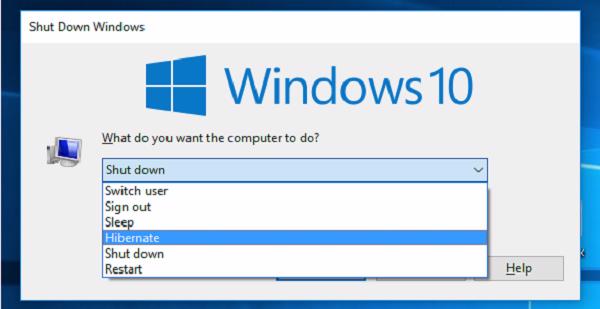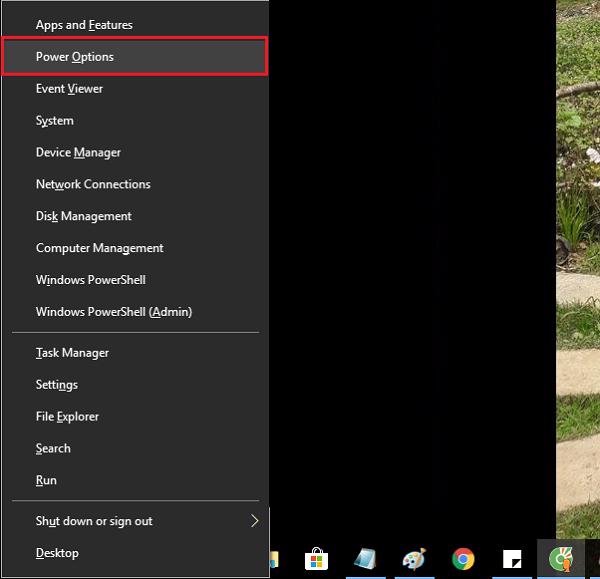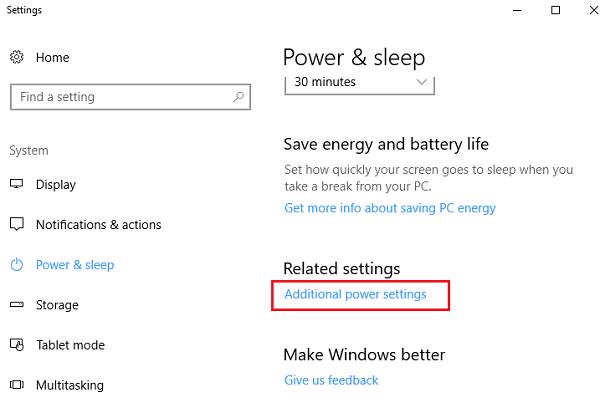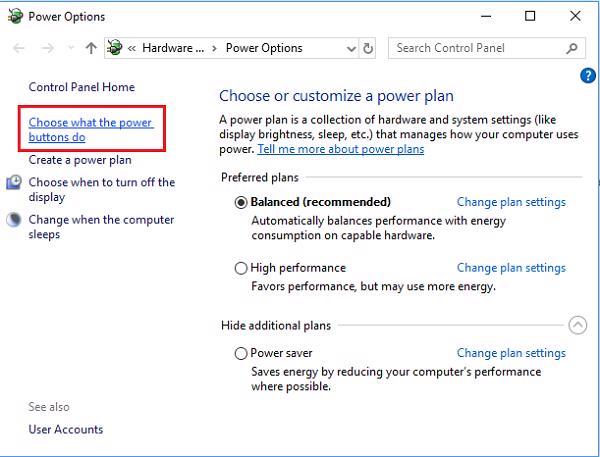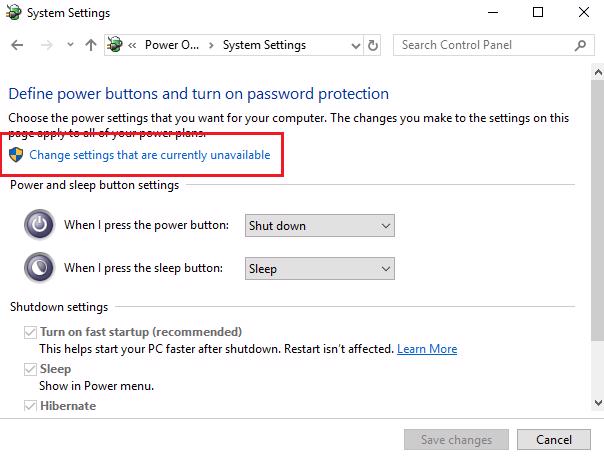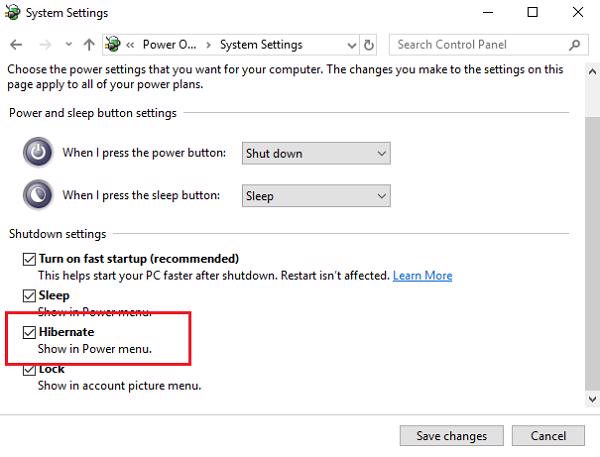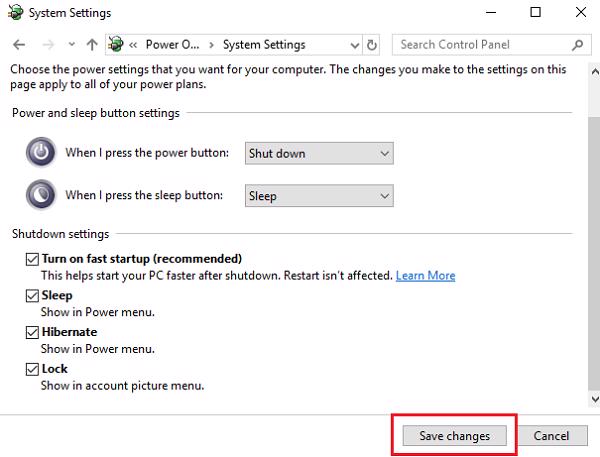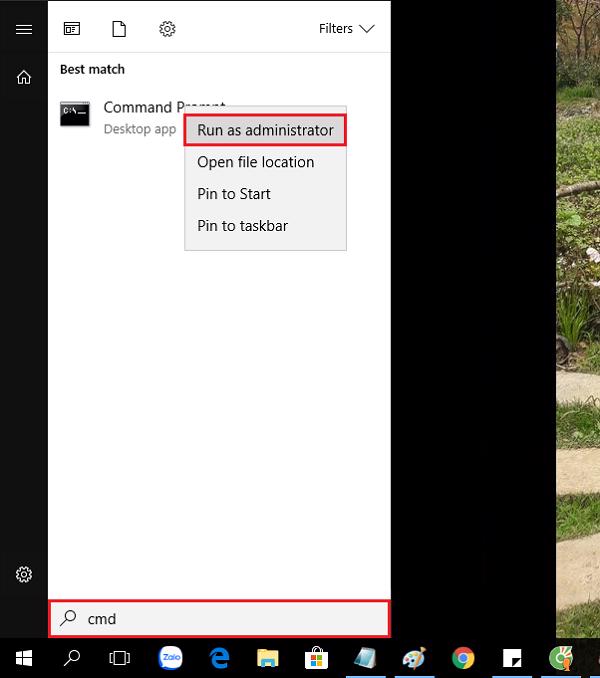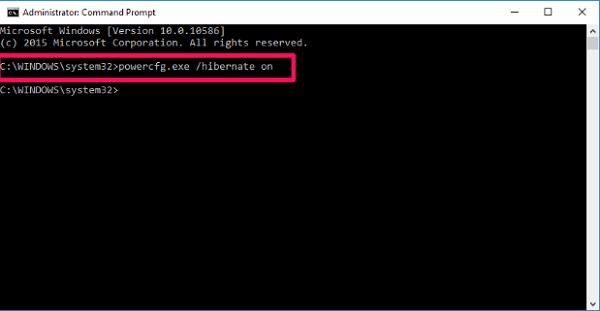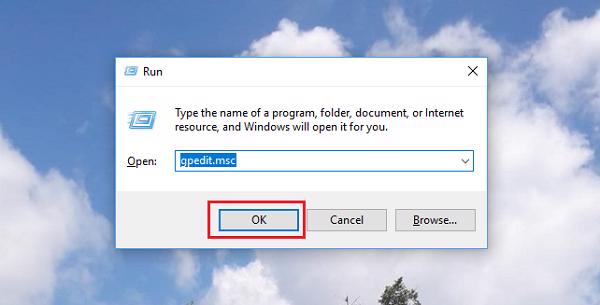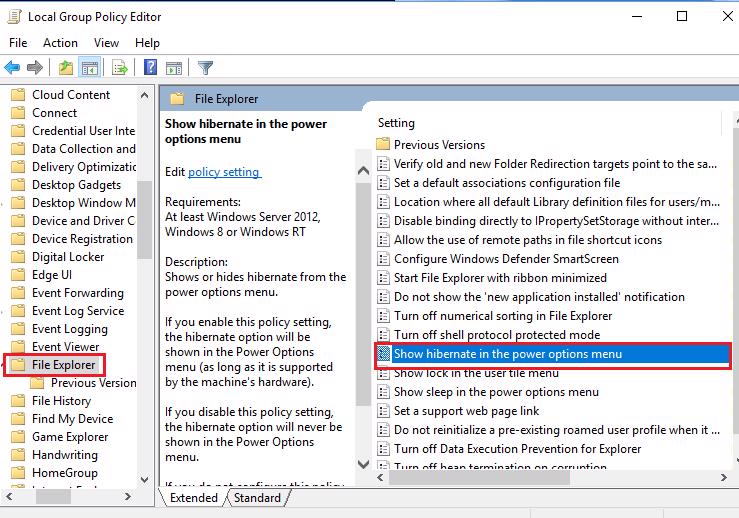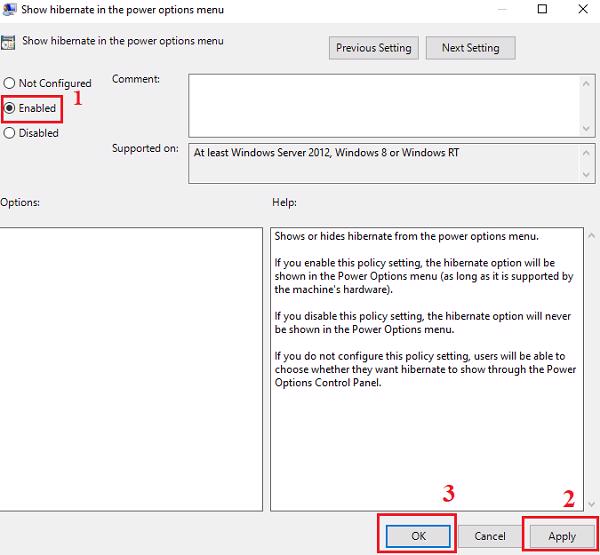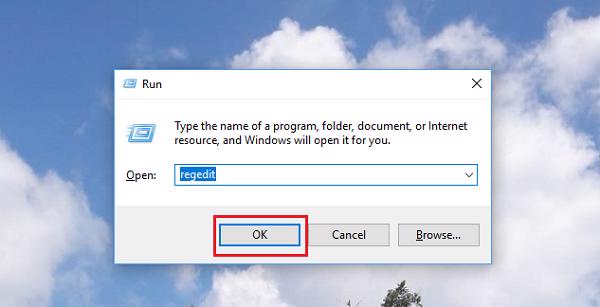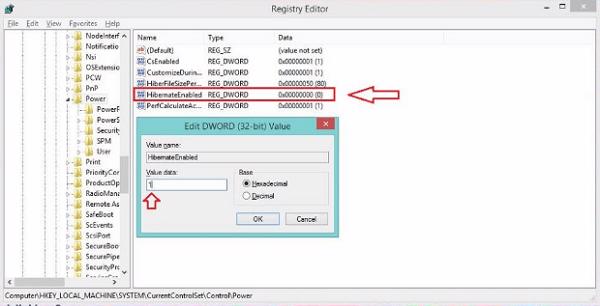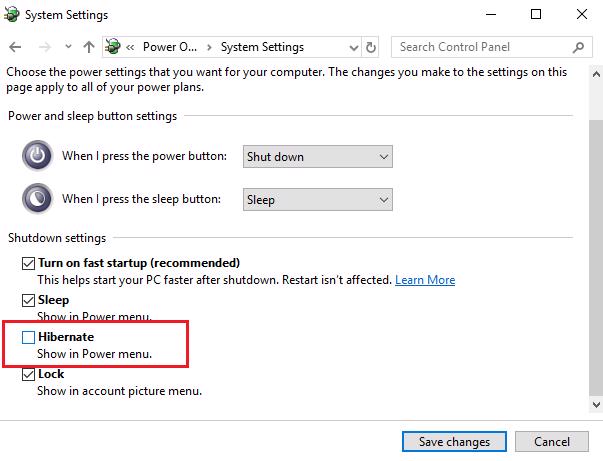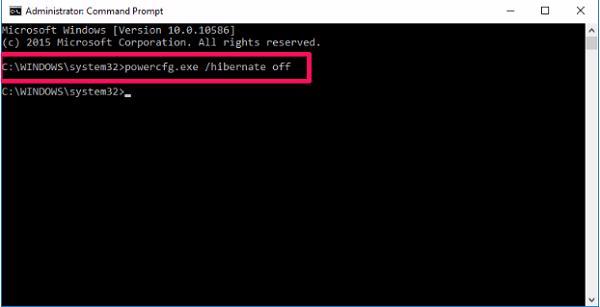>>Xem thêm:
Gập laptop mà không tắt máy có sao không
1. Chế độ Hibernate là gì?
Chế độ Hibernate còn được gọi là chế độ ngủ đông gần giống với chế độ sleep ( ngủ – chế độ này hầu hết ai cũng đã biết và đang sử dụng rất thành thạo ). Tuy nhiên ở chế độ Hibernate , các dữ liệu của bạn sẽ được lưu vào một tập tin ở trên ổ cứng. Điều này đồng nghĩa với việc máy tính của bạn sẽ không tiêu thụ điện năng.

Khi các bạn khởi động lại máy tính từ chế độ Hibernate giống như Sleep, hệ điều hành cùng những ứng dụng đang chạy và các dữ liệu của bạn được nhanh chóng được lấy từ ổ cứng và tải vào bộ nhớ trong Ram để các bạn có thể tiếp tục công việc.
Các bạn tham khảo thêm
có nên để laptop ở chế độ Sleep và Hibernate
2. Cách bật chế độ Hibernate trong win 10
Có nhiều cách để bật chế độ Hibernate ở trong hệ điều hành windows 10
Sử dụng Control Panel để bật chế độ Hibernate trên win 10
Các bạn hãy khởi động chương trình bằng một số bước sau

Bước 1 : Đầu tiên sử dụng tổ hợp phím
windows + X để mở cửa sổ
Power Options

Bước 2 : Sau đó nhấp vào mục
Additional power settings

Bước 3 : Tiếp đến chọn mục
Choose what the power buttons do phía bên cột trái

Bước 4 : Tiếp nữa click chọn vào
Change settings that are currently unavailable

Bước 5 : Tiếp theo di chuột tìm tới thư mục
Shutdown settings và tích chọn
Hibernate

Bước 6 : Cuối cùng kích chọn vào
Save changes để lưu lại những thao tác mà các bạn vừa làm
Sử dụng lệnh Command Panel để bật chế độ Hibernate với win 10
Bước 1 : Đầu tiên mở hộp thư thoại
cmd
Để mở cmd trên hệ điều hành win 10 có rất nhiều cách

Cách 1 : Tại thanh menu
Start tại ô tìm kiếm nhập cmd, nhấn chuột phải lên
Command Prompt trong kết quả tìm kiếm và chọn
Run as administrator
Cách 2 : Sử dụng tổ hợp phím
windows + X -> sau đó chọn
Command Power (Admin)

Bước 2 : Tiếp đến nhập lệnh
powercfg/h on
Kết thúc bước 2 thì các bạn đã hoàn tất việc bật chế độ Hibernate cho hệ điều hành win 10
Vào Group Policy Editor để bật chế độ ngủ đông trong win 10

Bước 1 : Để mở
Group Policy Editor các bạn nhấn tổ hợp phím
windows + R để có thể mở cửa sổ lệnh Run rồi sau đó nhập
gpedit.msc vào cửa sổ lệnh Run rồi nhấn vào
Enter hoặc là
OK
Bước 2 : Trên cửa sổ Group Policy Editor, các bạn
điều hướng theo đường dẫn
| Computer Configuration/Administrative Templates/Windows Components/File Explorer |

Bước 3 : Tiếp theo ở phần khung phía bên phải, các bạn kích đúp vào tùy chọn mục
Show hibernate in the power options menu như hình dưới đây

Bước 4 : Tiếp đến để bật Hibernate, các bạn chọn vào mục
Enable như là hình bên dưới rồi nhấn
Apply -> Cuối cùng chọn
OK
Sử dụng Registry Editor để bật chế độ với win 10

Bước 1 : Trước tiên, các bạn nhấn vào tổ hợp phím
windows + R để mở cửa sổ lệnh Run, rồi sau đó nhập lệnh
regedit vào hộp thư thoại rồi và nhấn
Enter hoặc
Ok để mở Registry Editor
Bước 2 : Trên cửa sổ giao diện
Registry Editor, các bạn
copy và dán đường dẫn key sau vào
| ComputerHKEY_LOCAL_MACHINESYSTEMCurrentControlSetControlPower
|
Bước 3 : Tìm đến
HiberbootEnabled ở trong cửa sổ bên phải

Bước 4 : Nhấn đúp chuột vào HiberbootEnabled và đổi giá trị trong
ô value thành 1, nhấn
OK
3. Cách tắt chế độ Hibernate trong win 10
Vì đã có hai cách bật chế độ ngủ đông, các bạn cũng có 2 cách để tắt chế độ Hibernate trên hệ điều hành windows

Cách 1 : Các thao tác giống như bật chế độ Hibernate bằng
Control Panel thì tại bước 4 các bạn
bỏ tích chọn ở Hibernate và lưu lại thiết lập là xong

Cách 2 : Các bạn mở cmd ở chế độ
Additional rồi tiếp theo đó nhập vào dòng lệnh
powercfg/h off
Tham khảo thêm:
cách hẹn giờ tắt máy tính win 10 đơn giản nhất
4. Một số điểm cần chú ý về chế độ ngủ đông Hibernate
Một số trường hợp, chế độ Hibernate không có sẵn điều đó là do một vài yếu tố sau
Do driver card video không được hỗ trợ ở trong trường hợp này nên các bạn cần cung cấp Driver card video mới nhất để có thể được hỗ trợ
Do máy tính của các bạn hỗ trợ chế độ tiết kiệm pin nhưng chúng lại không được kích hoạt sẵn ở trong BIOS
Một vài trường hợp chế độ Hibernate sẽ không được cài đặt sẵn ở trong máy nếu chế độ hybrid sleep được kích hoạt sẵn trên phần máy tính của bạn
Do phần máy tính của các bạn không tương thích với những tùy chọn nên tiết kiệm điện năng
Bài viết này mình đã cung cấp cho các bạn cách bật tắt chế độ Hibernate trong win 10 và song song với đó là một số lưu ý khi hệ thống windows đã có sẵn chế độ ngủ đông. Trong quá trình bật chế độ Hibernate trong win 10 các bạn có vướng mắc gì hãy liên hệ với hệ thống chúng tôi sẽ hỗ trợ bạn ngay.
Hệ thống công nghệ số 1 Đà Nẵng
Website: https://techcare.net.vn